微信的夜间模式怎样开启 如何在微信开启夜间模式
更新时间:2023-01-27 00:57:03作者:cblsl
很多用户都喜欢在夜间使用微信工具进行聊天通讯,而在光线较暗的环境下使用手机时,屏幕的光线会对用户的眼睛造成一定的伤害,因此我们在调低手机亮度的同时也可以选择开启微信的夜间模式,那么微信的夜间模式怎样开启呢?下面小编就来告诉大家微信的夜间模式开启设置方法。
具体方法:
1、首先打开微信,来到右下角“我”。
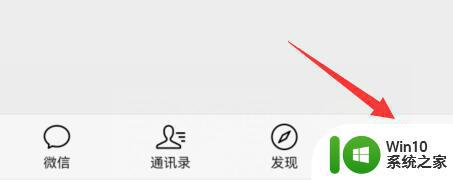
2、接着打开上方的“设置”。
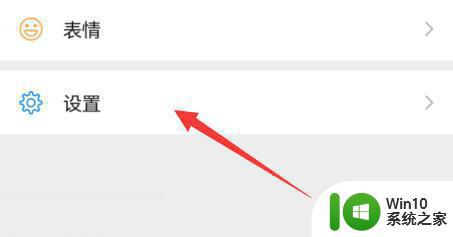
3、然后找到列表里的“通用”设置。
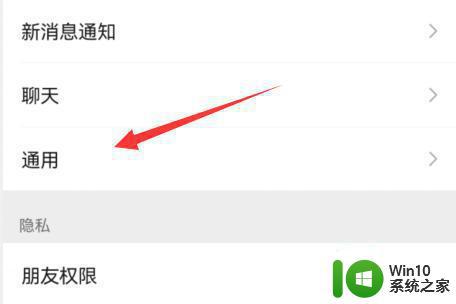
4、随后打开最上面的“深色模式”选项。
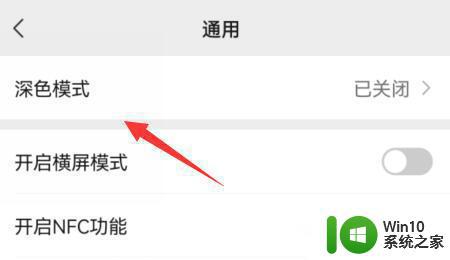
5、打开后,选择“深色模式”。
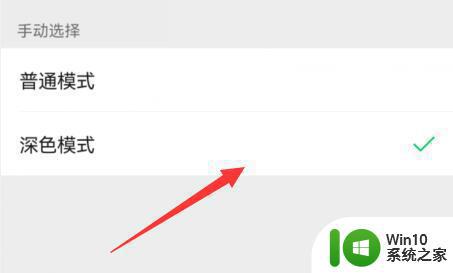
6、最后点击右上角的“完成”就能打开微信夜间模式了。
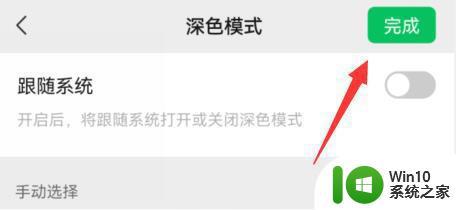
以上就是小编告诉大家的微信的夜间模式开启设置方法了,如果你也有相同需要的话,可以按照上面的方法来操作就可以了,希望能够对大家有所帮助。
微信的夜间模式怎样开启 如何在微信开启夜间模式相关教程
- 微博如何开启夜间模式2022 微博怎么设置夜间模式
- windows夜间模式为什么打不开 windows夜间模式开不了怎么办
- wps有夜间模式吗 wps手机版有夜间模式吗
- 谷歌浏览器夜间模式怎么关闭 切换Chrome浏览器夜间模式的两种方式
- 夜神模拟器无法登录微信如何解决 夜神模拟器登不了微信怎么办
- 夜神模拟器微信定位使用步骤 夜神模拟器微信定位怎么使用
- 夜神模拟器网络桥接模式使用教程 夜神模拟器网络桥接模式开启方法
- 夜神模拟器微信聊天记录导出方法 夜神微信聊天记录文件导出教程
- 微信怎么调耳朵模式 微信耳机模式怎么关闭
- 微信的听筒和扬声器怎么切换 如何在微信语音中将扬声器模式切换为听筒模式
- 微信双开设置在哪里 微信如何开启双开功能
- 微信怎么调耳听模式 微信语音切换听筒模式和扬声器模式方法
- U盘装机提示Error 15:File Not Found怎么解决 U盘装机Error 15怎么解决
- 无线网络手机能连上电脑连不上怎么办 无线网络手机连接电脑失败怎么解决
- 酷我音乐电脑版怎么取消边听歌变缓存 酷我音乐电脑版取消边听歌功能步骤
- 设置电脑ip提示出现了一个意外怎么解决 电脑IP设置出现意外怎么办
电脑教程推荐
- 1 w8系统运行程序提示msg:xxxx.exe–无法找到入口的解决方法 w8系统无法找到入口程序解决方法
- 2 雷电模拟器游戏中心打不开一直加载中怎么解决 雷电模拟器游戏中心无法打开怎么办
- 3 如何使用disk genius调整分区大小c盘 Disk Genius如何调整C盘分区大小
- 4 清除xp系统操作记录保护隐私安全的方法 如何清除Windows XP系统中的操作记录以保护隐私安全
- 5 u盘需要提供管理员权限才能复制到文件夹怎么办 u盘复制文件夹需要管理员权限
- 6 华硕P8H61-M PLUS主板bios设置u盘启动的步骤图解 华硕P8H61-M PLUS主板bios设置u盘启动方法步骤图解
- 7 无法打开这个应用请与你的系统管理员联系怎么办 应用打不开怎么处理
- 8 华擎主板设置bios的方法 华擎主板bios设置教程
- 9 笔记本无法正常启动您的电脑oxc0000001修复方法 笔记本电脑启动错误oxc0000001解决方法
- 10 U盘盘符不显示时打开U盘的技巧 U盘插入电脑后没反应怎么办
win10系统推荐
- 1 萝卜家园ghost win10 32位安装稳定版下载v2023.12
- 2 电脑公司ghost win10 64位专业免激活版v2023.12
- 3 番茄家园ghost win10 32位旗舰破解版v2023.12
- 4 索尼笔记本ghost win10 64位原版正式版v2023.12
- 5 系统之家ghost win10 64位u盘家庭版v2023.12
- 6 电脑公司ghost win10 64位官方破解版v2023.12
- 7 系统之家windows10 64位原版安装版v2023.12
- 8 深度技术ghost win10 64位极速稳定版v2023.12
- 9 雨林木风ghost win10 64位专业旗舰版v2023.12
- 10 电脑公司ghost win10 32位正式装机版v2023.12